Tapoja korjata Pokemon Go Adventure Sync ei toimi
Pokemon Go on yksi maailman suosituimmista peleistä. Se on kasvanut entistä suositummaksi edistyneiden ominaisuuksien ansiosta, ja yksi niistä on Adventure Sync. Tämä työkalu palkitsee sinut kävelystä ja kunnossa pysymisestä. Kuulostaa hienolta, eikö?
Mutta on hetkiä, jolloin Adventure Sync lakkaa toimimasta useista syistä. Olemme huomanneet, että monet pelaajat pommittavat pelin Reddit-yhteisöä Pokemon Go Adventure Sync -sovelluksella, joka ei toimi.
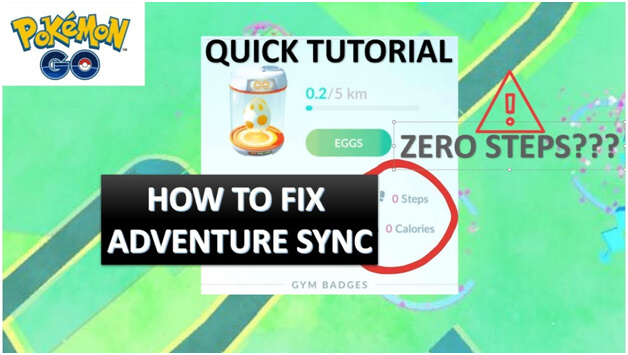
Tässä viestissä tarkastelemme useita todistettuja Adventure Sync Pokemon Go -ongelmia, jotka eivät toimi. Opit myös tämän ominaisuuden eduista ja sen ongelmien yleisistä syistä.
Sukellaanpa tietääksesi:
Osa 1: Mikä on Pokemon Go Adventure Sync ja miten se toimii
Adventure Sync on Pokemon Go -ominaisuus. Ottamalla sen käyttöön voit seurata askeleita kävellessäsi ja ansaita palkintoja. Tämä vuoden 2018 lopulla julkaistu sovelluksen sisäinen ominaisuus on saatavilla ilmaiseksi.
Adventure Sync käyttää laitteesi GPS:ää ja tietoja kuntosovelluksista, kuten Google Fit ja Apple Health. Näiden tietojen perusteella työkalu antaa sinulle pelin sisäistä hyvitystä käveletystä matkasta, vaikka pelisovellus ei ole auki laitteessasi.
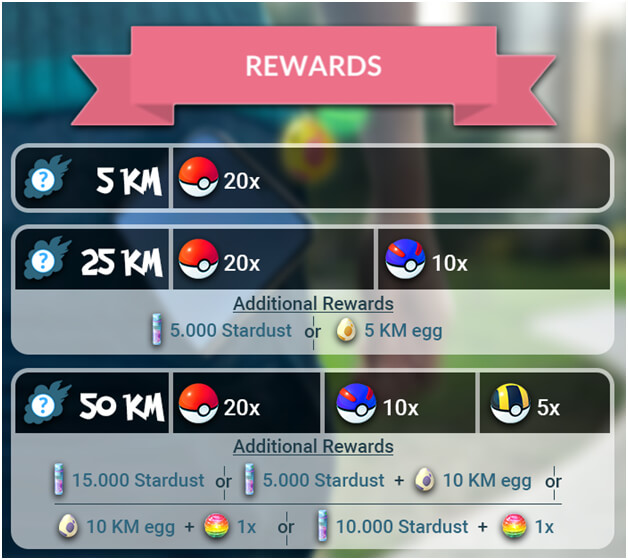
Palkintona saat mitä tahansa Buddy Candya, saat kuoriutuneita munia tai jopa ansaitset palkintoja kuntotavoitteiden saavuttamisesta. Maaliskuussa 2020 Niantic ilmoitti uudesta Adventure Sync -päivityksestä, joka julkaistaan pian. Tämä päivitys lisää sosiaalisia ominaisuuksia Pokemon Go:hon ja parantaa sisätoimintojen seurantaa.
Adventure Sync -sovelluksella on monia etuja. Ennen tämän ominaisuuden lisäämistä käyttäjien on avattava Pokemon Go -sovelluksensa seuratakseen sijaintiaan ja vaiheitaan. Mutta tämän ominaisuuden jälkeen sovellus laskee automaattisesti kaikki toiminnot niin kauan kuin Adventure Sync on käytössä ja pelaajalla on laite päällä.
Osa 2: Vianetsintä, miksi Pokemon Go -seikkailusynkronointi ei toimi
Adventure Sync tarjoaa pelaajille viikoittaisen yhteenvedon. Yhteenveto korostaa tärkeitä aktiviteettitilastojasi, hautomoasi ja Candyn edistymistä. Pelaajat ovat kuitenkin monta kertaa ilmoittaneet, että ominaisuudet lakkaavat yhtäkkiä toimimasta heidän laitteessaan.
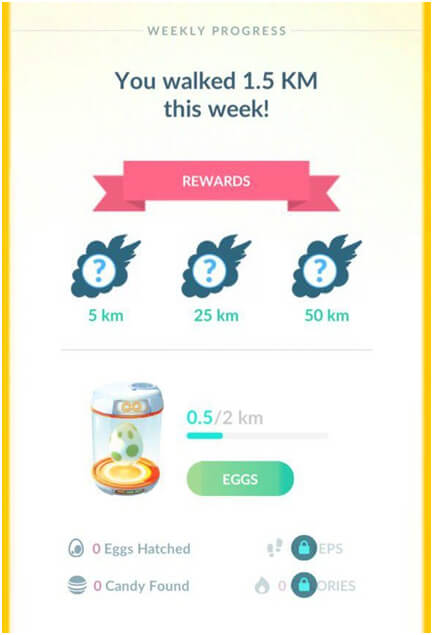
Onneksi Pokemon Go -seikkailusynkronointiin on todistettu korjauksia, jotka eivät toimi. Mutta ennen kuin puhumme ratkaisuista, ymmärrämme, mikä itse asiassa esti työkalusi toimimasta.
Yleensä seuraavat ongelmat voivat estää Adventure Synciä toimimasta Pokemon Go -sovelluksessa.
- Ensimmäinen syy voi olla, että Pokemon Go -pelisi ei ole täysin suljettu. Kuten yllä mainittiin, jotta Adventure Sync toimisi ja kuntoilutietosi hyvitetään, pelisi on suljettava kokonaan. Pelin sammuttaminen etualalla ja taustalla voi saada Adventure Syncin toimimaan oikein.
- Pokemon Go -vaiheiden päivittämättä jättäminen voi johtua nopeusrajoituksesta, joka on 10.5 km/h. Jos pyöräilet, hölkkäät tai juokset nopeammin kuin nopeusrajoitus, kuntotietojasi ei tallenneta. Se saattaa heijastaa ajettua matkaa kuntosovelluksessa, mutta ei Pokémon Gossa.
- Synkronointiväli/viiveet voivat olla toinen syy. Adventure Sync toimii, joka seuraa kuntosovelluksista kuljettua matkaa epävarmoin aikavälein. Viive sovellusten tietojen ja kuntotavoitteen edistymisen välillä on tavallista. Joten jos näet, että pelisovelluksesi ei seuraa etäisyyttä, sinun on odotettava tulosten päivitystä.
Osa 3: Kuinka korjata Pokemon Go Adventure Sync ei toimi

Adventure Sync saattaa lakata toimimasta, jos olet ottanut käyttöön akunsäästön tai manuaalisen aikavyöhykkeen älypuhelimellasi. Pelin vanhemman version käyttö voi myös johtaa ongelmaan. No, ongelman takana voi olla monia eri syitä.
Voit saada Pokemon Go Adventure Sync -ominaisuuden toimimaan seuraavilla ratkaisuilla:
3.1: Päivitä Pokemon Go -sovellus uusimpaan versioon
Jos Adventure Sync ei toimi, tarkista, onko käytössäsi uusin Pokemon Go -versio. Pelisovellus julkaisee jatkuvasti uusia päivityksiä sovelluksen kehittämiseksi uusimmalla tekniikalla ja mahdollisten virheiden estämiseksi tai korjaamiseksi. Päivittäminen uusimpaan Pokemon Go -versioon voi korjata ongelman.
Päivitä sovellus Android-laitteella seuraavasti:
Vaihe 1: Avaa Google Play Kauppa älypuhelimellasi ja napsauta Hamburger Menu -painiketta.
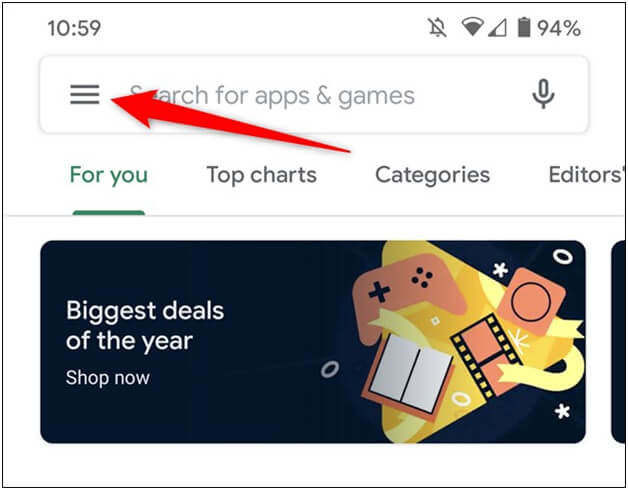
Vaihe 2: Siirry kohtaan Omat sovellukset ja pelit.
Vaihe 3: Kirjoita hakupalkkiin ‘Pokemon Go’ ja avaa se.
Vaihe 4: Napauta Päivitä-painiketta aloittaaksesi päivitysprosessin.
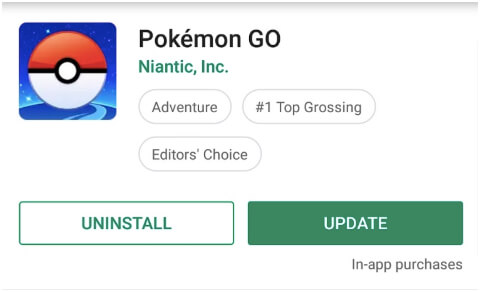
Kun prosessi on valmis, tarkista, toimiiko Adventure Sync oikein.
Päivitä iOS-laitteen pelisovellus noudattamalla alla olevia ohjeita:
Vaihe 1: Avaa App Store iOS-laitteellasi.
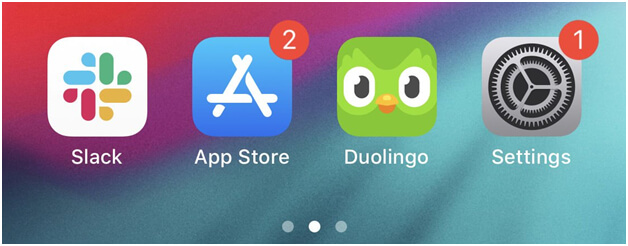
Vaihe 2: Napauta nyt Tänään-painiketta.
Vaihe 3: Napauta näytön yläreunassa olevaa Profiili-painiketta.
Vaihe 4: Siirry Pokemon Go -sovellukseen ja napsauta Päivitä-painiketta.
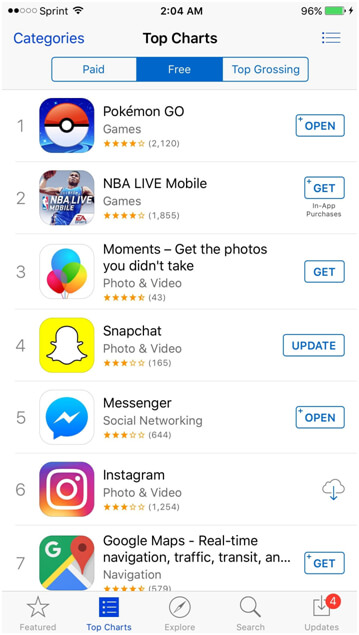
Sovelluksen päivittäminen voi olla helppo ja välitön seikkailusynkronointi, joka ei toimi iPhone-korjauksella.
3.2: Aseta laitteesi aikavyöhykkeeksi Automaattinen
Oletetaan, että käytät manuaalista aikavyöhykettä Android-laitteessa tai iPhonessa. Jos nyt siirryt toiselle aikavyöhykkeelle, se saattaa aiheuttaa sen, että Pokemon Go Adventure Sync ei toimi. Joten ongelman välttämiseksi sinun on suositeltavaa asettaa aikavyöhyke automaattiseksi.
Katsotaanpa, kuinka voit muuttaa Android-laitteesi aikavyöhykettä.
Vaihe 1: Siirry Asetukset-sovellukseen.
Vaihe 2: Napauta nyt Päivämäärä ja aika -vaihtoehtoa. (Samsung-käyttäjien tulee siirtyä Yleiset-välilehteen ja napsauttaa sitten Päivämäärä ja aika -painiketta)
Vaihe 3: Kytke Automaattinen aikavyöhyke -kytkin päälle.
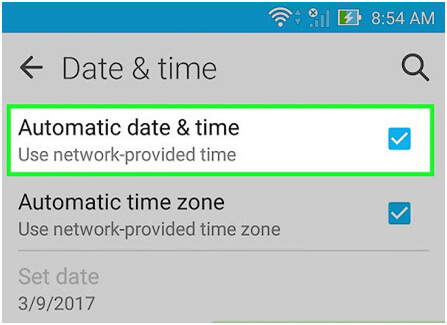
Ja jos olet iPhonen käyttäjä, noudata näitä ohjeita:
Vaihe 1: Siirry Asetukset-sovellukseen ja napauta Yleiset-välilehteä.
Vaihe 2: Siirry seuraavaksi kohtaan Päivämäärä ja aika.
Vaihe 3: Ota Aseta automaattisesti -painike käyttöön.
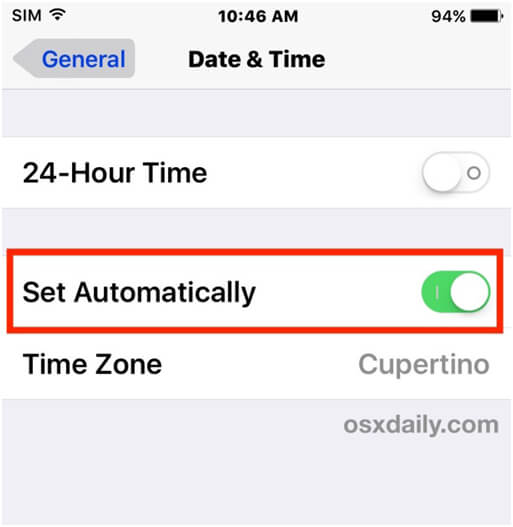
Monet pelaajat kysyvät, onko aikavyöhykkeen vaihtaminen automaattiseen turvallista. No, kun muutat aikavyöhykkeen automaattiseksi, asetat sen koko laitteelle, ei vain Pokemon Go -sovellukselle. Tämä on siis turvallista ja hyvää!
Kun olet tehnyt asetukset, tarkista, onko ongelma Pokemon Go -vaiheiden toimimattomuudesta korjattu.
3.3: Muuta Health Appin ja Pokemon Go:n käyttöoikeuksia
Kuntoilusovelluksesi ja Pokemon Go -sovelluksesi eivät voi käyttää kävelyvaiheita, jos niillä ei ole tarvittavia oikeuksia. Joten vaaditun luvan myöntäminen voi korjata Pokemon Go -vaiheet, jotka eivät päivitä ongelmaa.
Android-käyttäjille, jos Google Fit ei toimi Pokemon Go -sovelluksen kanssa, voidaan ratkaista seuraamalla näitä ohjeita. Huomaa, että ohjeet voivat vaihdella hieman laitteesi valmistajan ja Android-versiosi mukaan.
Vaihe 1: Avaa pika-asetukset painamalla pitkään Sijainti-välilehteä.
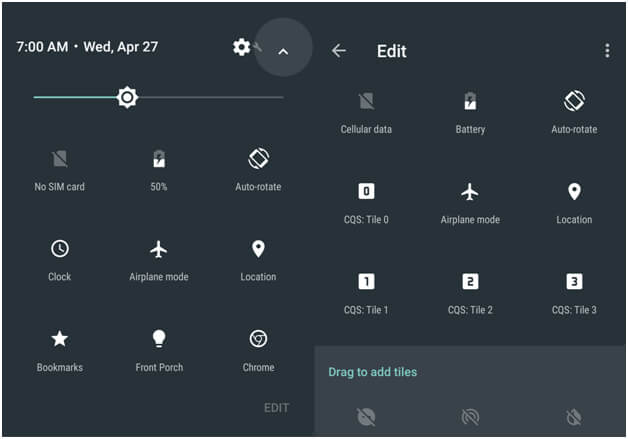
Vaihe 2: Kytke nyt kytkin päälle.
Vaihe 3: Avaa jälleen pika-asetukset ja napsauta hammaspyöräkuvaketta.
Vaihe 4: Napauta Asetuksissa Sovellukset ja etsi Pokemon Go.
Vaihe 5: Napauta Pokemon Go ja ota käyttöön kaikki käyttöoikeudet, erityisesti tallennuslupa.
Vaihe 6: Avaa Apps uudelleen ja napauta Fit.
Vaihe 7: Varmista, että otat käyttöön kaikki käyttöoikeudet, pääasiassa tallennusluvan.
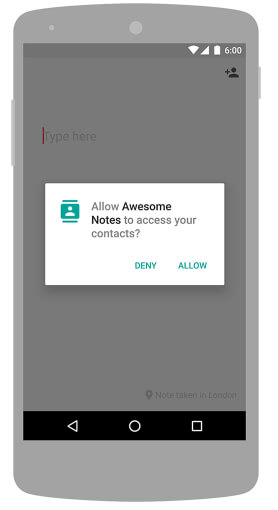
Sinun on toistettava täsmälleen samat vaiheet, jotta Google-sovellus ja Google Play -palvelut sallivat kaikki vaaditut käyttöoikeudet.
Ja jos Adventure Sync ei toimi iPhonessa, voit noudattaa tätä prosessia salliaksesi kaikki käyttöoikeudet sovelluksille:
Vaihe 1: Siirry Terveys-sovellukseen ja napauta Lähteet.
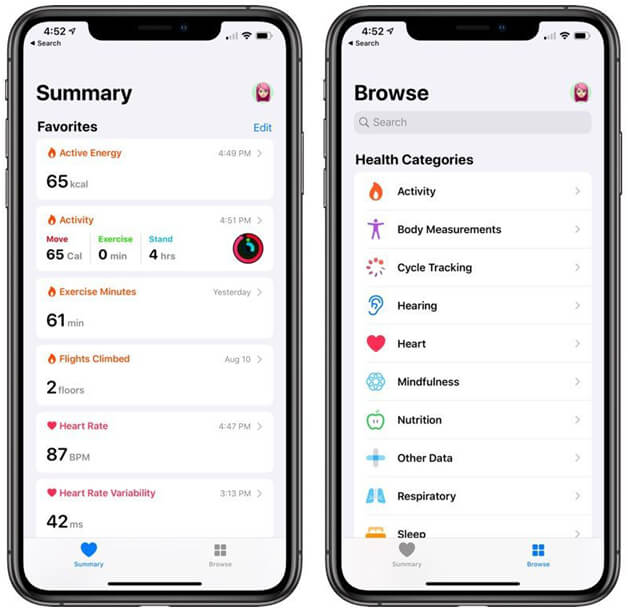
Vaihe 2: Valitse Pokemon Go -sovellus ja napauta Ota kaikki luokka käyttöön.
Vaihe 3: Avaa aloitusnäyttö ja siirry tilin asetuksiin.
Vaihe 4: Napauta tietosuoja-osiossa Sovellukset.
Vaihe 5: Napauta pelisovellusta ja salli pääsy kaikkeen.
Vaihe 6: Siirry jälleen tietosuoja-osioon ja Motion & Fitnessiin.
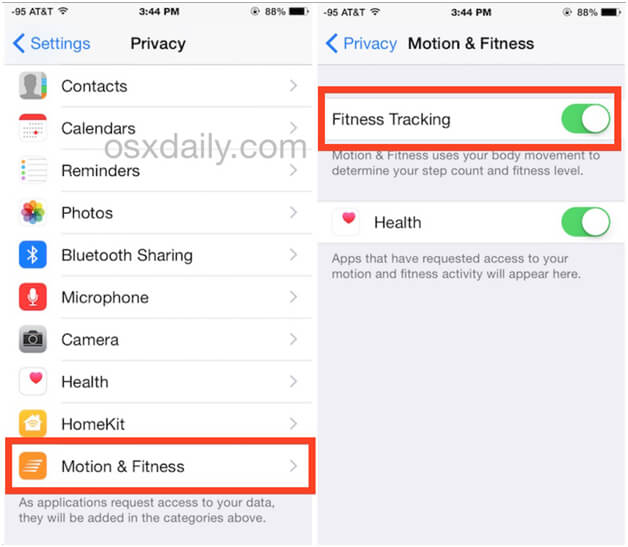
Vaihe 7: Ota Open Fitness Tracking käyttöön.
Vaihe 8: Napauta Yksityisyys-osiossa Sijaintipalvelut.
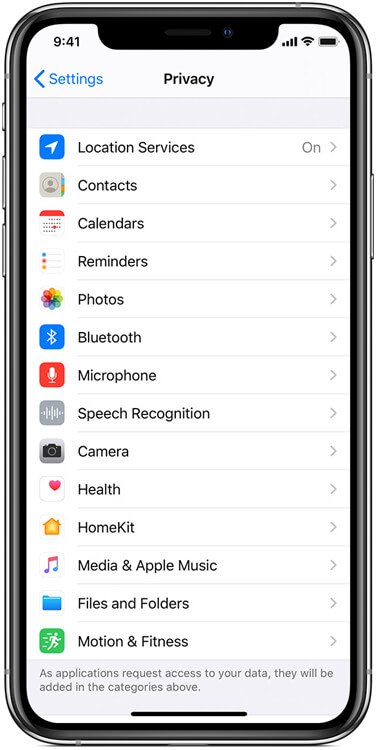
Vaihe 9: Napauta Pokemon Go ja aseta sijaintilupaksi Aina.
Huomaa, että iOS voi silti lähettää lisämuistutuksia siitä, että Pokemon Go käyttää sijaintiasi.
Kun olet tehnyt kaikki nämä asetukset, tarkista, onko Pokemon Go -vaiheet, joita ei päivitetä, korjattu.
3.4 Asenna Pokemon Go -sovellus uudelleen
Jos Adventure Sync -ominaisuus ei vieläkään toimi laitteellasi, poista ensin Pokemon Go -sovellus. Käynnistä nyt puhelimesi uudelleen ja asenna sovellus uudelleen. Se saattaa ratkaista ongelman, jos käytät pelisovellusta Adventure Sync -yhteensopivilla laitteilla.
Vaikka se ei auta, voit ajaa Pokemon Goa Pokeball plus -liitännällä, joka kirjaa kaikki kävelemäsi fyysiset askeleet.
Bottom Line
Toivottavasti nämä Pokemon Go Adventure Syncin toimimattomat korjaukset auttavat toimimaan sovelluksesi sujuvasti, jotta saat palkinnon kävelystä. Näiden korjausten lisäksi voit kokeilla muita ratkaisuja, kuten akun säästötilan kytkemistä. Pokemon Go:n ja kuntosovelluksen yhdistäminen uudelleen voi myös ratkaista ongelman.
Viimeisimmät artikkelit